Send-menyen, som vises når du høyreklikker på en fil eller mappe, og deretter velger Send til alternativ, brukes ofte av PC-brukere til å lage skrivebordsveier til filer og programmer og også sende filer til en ekstern disk.
Med standardinnstillinger har Send til-menyen bare noen få alternativer. Hvis du vil gjøre Send-menyen mer nyttig, kan du legge til nye steder i Send til-menyen. For eksempel kan du legge til bildemappen eller en mappe som du ofte bruker til å lagre filer for raskt å overføre filer til den mappen.

Du kan også legge til favorittprogrammene dine på Send til-menyen for ofte å filer. Hvis du for eksempel har lagt Paint.ne (det beste gratisalternativet til Paint) -programgenveien til Send til-menylisten, kan du raskt åpne en bildefil ved å høyreklikke på filen, klikke på Send til og deretter klikke Paint .net alternativ. Selvfølgelig kan du alltid bruke Åpne med alternativet for å åpne en fil med et annet program enn standard en.
Hvis du vil tilpasse Send-menyen ved å legge til nye steder eller fjerne eksisterende, kan du gjøre det her.
Tilpass Send til-menyen i Windows 10
Trinn 1: Naviger til mappen eller programmet du vil legge til i Send til-menyen.
Trinn 2: Høyreklikk på mappen eller programfilen, klikk Send til og klikk deretter Alternativ for skrivebord (opprett snarvei). Dette vil opprette mappen eller programgenveien på skrivebordet ditt.

Hvis du vil legge til apper på Send til-menyen, kan du se hvordan du lager stasjonære snarveier for apper i Windows 10-guide for å lage appgenveier på skrivebordet.
Trinn 3: Åpne kommandoen Kjør ved hjelp av Windows-logoen + R, skriv Shell: sendto, og trykk deretter Enter-tasten for å åpne Sendto-mappen.
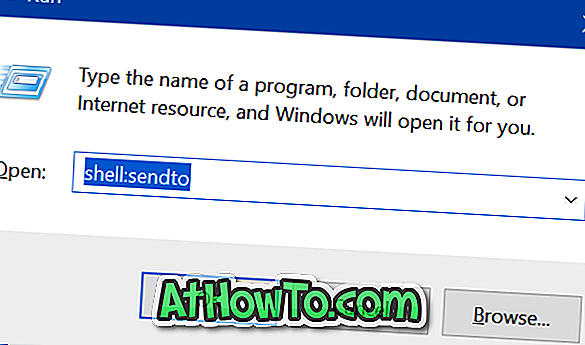
Trinn 4: Kopier og lim inn mappen eller programgenveien du opprettet på skrivebordet til denne Sendto-mappen for å legge den til i Send til-menyen.
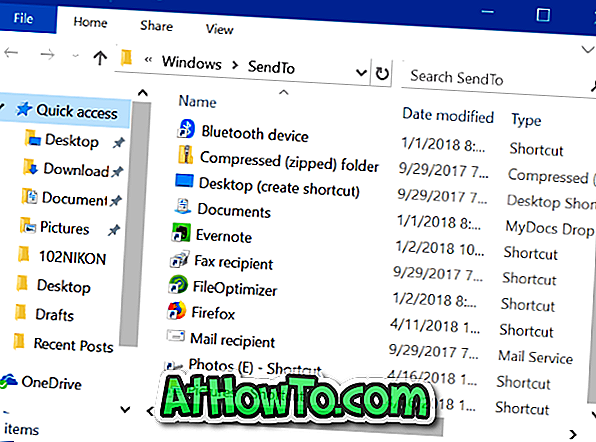
Så enkelt som det!
Når du høyreklikker på en fil eller mappe og klikker Send til alternativ, bør du nå se det nylig lagt til alternativet.














